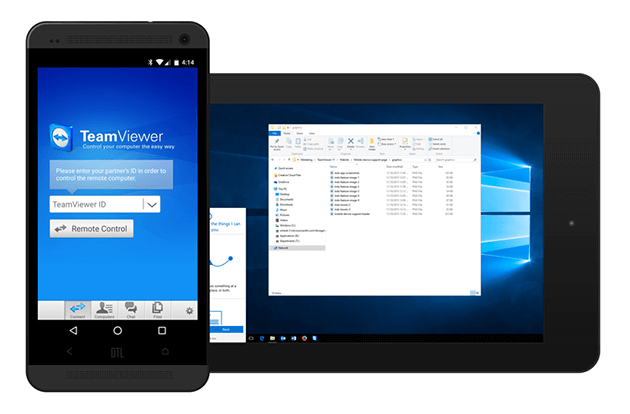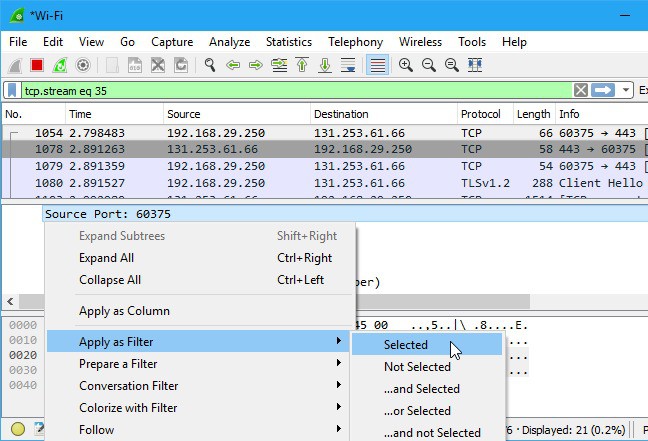Tổng quan về TeamViewer
Thuật ngữ TeamViewer là là cái tên đại diện cho công ty TeamViewer và sản phẩm chủ lực của công ty, cũng chính là TeamViewer.
Hiểu một các đơn giản, TeamViewer là một khái niệm đại diện cho hành động điều khiển từ xa một máy tính thông qua phần mềm TeamViewer. Thậm chí, trong tiếng Anh, từ TeamViewer còn được sử dụng như một động từ thể hiện hành động can thiệp vào một máy tính.
Phần mềm TeamViewer
TeamViewer là sản phẩm tiêu biểu cho công ty và là một giải pháp hỗ trợ từ xa dưới dạng tất cả trong một – all in one. Các tính năng của TeamViewer bao gồm truy cập máy tính từ xa và họp trực tuyến. TeamViewer cho phép bạn hỗ trợ khách hàng, làm việc với đồng nghiệp từ xa, kết nối với thiết bị của chính bạn hay hỗ trợ bạn bè và thành viên gia đình khi cần.
>> Có thể bạn quan tâm: Các công cụ video call và họp online tốt nhất
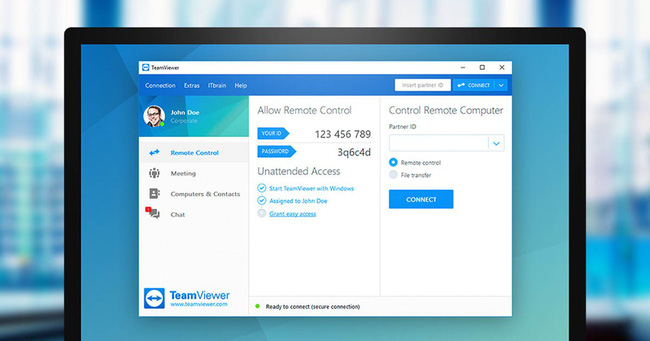
Phần mềm này hiện đã được kích hoạt và chạy trên hơn 400 triệu thiết bị, và tại bất kỳ thời điểm nào cũng có ít nhất khoảng 30 triệu thiết bị được kết nối với TeamViewer. Ngoài ra, công ty cũng phát triển thêm một số sản phẩm mới như các giải pháp công nghệ giám sát, sao lưu dữ liệu, chống phần mềm độc hại và hội thảo trên web.
Danh mục giải pháp của TeamViewer hỗ trợ toàn bộ quy trình trong doanh nghiệp và giúp giải quyết các nhu cầu cụ thể từ chia sẻ màn hình, truy cập desktop từ xa, hội nghị kinh doanh trực tuyến, hội thảo trên web cho đến hội thảo qua video, sao lưu, chống phần mềm độc hại, whiteboard trực tuyến cùng nhiều sản phảm khác đang được phát triển.
>> Tham khảo thêm: Webinar là gì? Vì sao sử dụng webinar giúp tiếp cận và bán hàng tốt hơn?
Đôi nét về công ty
Được thành lập vào năm 2005 tại Göppingen, Đức, công ty TeamViewer là nhà cung cấp phần mềm toàn cầu hàng đầu cho IoT, kết nối mạng, giám sát, hỗ trợ và cộng tác nhóm.
TeamViewer:
– đã được cài đặt trên hơn 1,5 tỷ thiết bị (mỗi thiết bị chỉ tạo một ID duy nhất).
– khởi tạo 750,000 ID mới mỗi ngày
– luôn có hơn 30 triệu thiết bị online vào bất cứ thời điểm nào
– nói ngôn ngữ của bạn với phần mềm và hỗ trợ tới hơn 30 ngôn ngữ
Hướng dẫn tải và cài đặt TeamViewer trên máy tính
1. Cài đặt: Mở trang web TeamViewer. Truy cập https://www.teamviewer.com/en/download/ trong trình duyệt của bạn.
2. Lựa chọn hệ điều hành: Nếu hệ điều hành của bạn được lựa chọn không đúng khi tải web, hãy click chọn hệ điều hành bạn đang sử dụng (ví dụ: Mac) ở gần đầu trang.
3. Kéo xuống và click vào Download TeamViewer: Nút màu xanh ở gần giữa trang.
4. Bạn chờ vài phút cho đến khi hoàn tất việc tải TeamViewer
5. Click đúp vào file cài đặt TeamViewer: Bạn sẽ thấy một tệp EXE dành cho Windows và DMG dành cho máy Mac, trong folder Download của máy tính. Một cửa sổ setup sẽ mở ra.
6. Cài đặt TeamViewer
Windows – Chọn ô “Installation to access this computer remotely“, tiếp theo chọn “Personal/Non-commercial use“, bạn có thể bỏ chọn ô “Show advanced settings” nếu muốn, nhấp vào Accept – finish và tiếp theo nhấp vào Yes khi được nhắc.
Mac – Nhấp đúp vào biểu tượng dạng box ở chính giữa cửa sổ TeamViewer, sau đó làm theo hướng dẫn trên màn hình.
7. Đợi TeamViewer hoàn tất cài đặt. Sau đó, bạn có thể tiếp tục sử dụng nó để điều khiển một máy tính có hỗ trợ TeamViewer khác.
Hướng dẫn tải và cài đặt TeamViewer trên iPhone
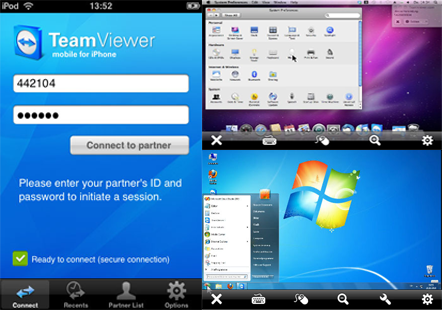
1. Mở App Store trên iPhone. Nhấn vào biểu tượng App Store, có biểu tượng như chữ “A” màu trắng trên nền màu xanh lam.
2. Nhấn vào Search – Biểu tượng hình kính lúp ở cuối màn hình.
3. Nhấn vào thanh tìm kiếm và bàn phím iPhone của bạn sẽ xuất hiện.
4. Tìm kiếm TeamViewer. Gõ vào teamviewer và sau đó bấm vào nút Search màu xanh ở góc dưới cùng bên phải của bàn phím.
5. Tìm TeamViewer. Biểu tượng của TeamViewer có hình mũi tên hai đầu màu xanh dương, ngang trên nền trắng.
6. Nhấn vào Get phía bên phải để tải.
7. Nhập ID khi được nhắc. Quét vân tay Touch ID của bạn hoặc chạm vào nút Setting và nhập mật khẩu Apple ID.
8. Đợi TeamViewer hoàn tất cài đặt. Sau khi TeamViewer đã được tải xuống, bạn có thể sử dụng ứng dụng này.
Hướng dẫn tải và cài đặt TeamViewer trên Android
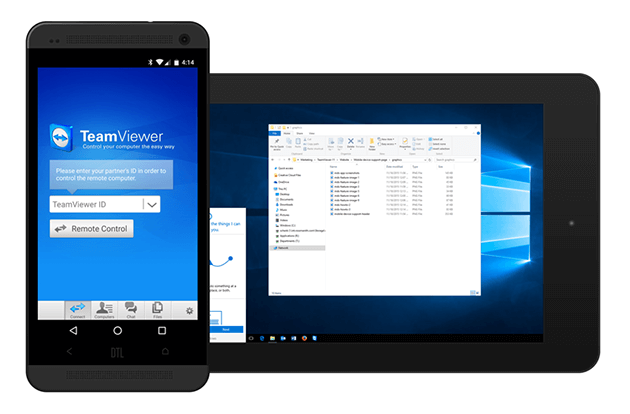
1. Mở Google Play Store. Nhấn vào biểu tượng Google Play Store – hình tam giác nhiều màu trên nền trắng.
2. Nhấn vào thanh tìm kiếm ở gần đầu màn hình. Bàn phím Android của bạn sẽ xuất hiện.
3. Gõ teamviewer. Một số kết quả sẽ xuất hiện bên dưới thanh tìm kiếm.
4. Chọn TeamViewer for Remote Control để đến trang ứng dụng TeamViewer.
5. Nhấn vào Install.
6. Chọn Accept khi được nhắc.
7. Chờ TeamViewer tải xong, bạn có thể bắt đầu sử dụng.
Theo VCCloud tổng hợp
>> Bạn không nên bỏ qua phần mềm thay thế TeamViewer : Tìm hiểu về Anydesk
Kể từ ngày 05/11/2018, VCCloud chính thức đổi tên thành NQ Computing – là nhà cung cấp các dịch vụ đám mây hàng đầu tại Việt Nam hiện nay với các dịch vụ nổi bật như: NQ Computing Server, NQ News CDN, NQ News Load Balancer, NQ News Pre-built Application, NQ News Business Mail, NQ News Simple Storage. Hãy tăng tốc thích nghi cho doanh nghiệp cùng các giải pháp công nghệ của NQ Computing tại đây.